Команда HelpCrunch продолжает развиваться и сегодня мы готовы представить… интеграцию WhatsApp и HelpCrunch! 👏
Она позволяет бизнесам обрабатывать WhatsApp-сообщения непосредственно в общем ящике входящих HelpCrunch, оказывая персонализированную и эффективную поддержку. Оптимизируйте процедуру обслуживания клиентов, охватите более широкую аудиторию и активизируйте общение с ней.
Как интегрировать WhatsApp с HelpCrunch?
Важно! Интеграция с WhatsApp доступна только в тарифе Профессиональный и тарифах выше.
Пока мы работаем над нативной интеграцией WhatsApp Business API, вы можете подключить свою учетную запись WhatsApp через нашего партнера 360dialog. Для этого нужно пройти несколько этапов:
Этап 1. Создайте новую учетную запись 360dialog
Если у вас уже есть учетная запись 360dialog, перейдите к разделу «Подключите номер телефона с 360dialog к HelpCrunch».
1.1. Зарегистрируйте свой номер телефона в 360dialog
Чтобы начать, просто зарегистрируйте аккаунт 360dialog и добавьте свой номер телефона: https://docs.360dialog.com/docs/account-setup/creating-new-waba/embedded-signup.
Важно! Убедитесь, что ваш телефон в 360dialog настроен при помощи Cloud API. Если это не так, прочтите, пожалуйста, эту документацию для изменения настроек.
1.2. Используйте существующий номер телефона WhatsApp для бизнеса
Если вы уже используете свой номер телефона для WhatsApp Business, есть два способа:
- В iOS/Android/веб-приложении WhatsApp Business
- Через поставщика бизнес-услуг (например, 360dialog или Twilio)
Кроме того, у вас есть возможность использовать номер телефона, который уже зарегистрирован в версиях WhatsApp для Android, iPhone или Business. Однако, если хотите зарегистрировать этот номер в аккаунте WhatsApp Business, необходимо сначала удалить аккаунт WhatsApp Business App, связанный с ним.
Важно! Обращаем ваше внимание на то, что история чата не перенесется и не будет сохранена во время этого процесса.
Чтобы удалить, выполните следующие действия.
- Перейдите к «Настройки» в вашем бизнес-приложении WhatsApp
- Нажмите на «Счет» и выберите «Удалить мой аккаунт»
- Подтвердите удаление
Используете номер телефона в своем аккаунте WhatsApp Business с другим провайдером, кроме 360dialog? Вы можете перенести его! Посмотрите эту статью, чтобы узнать, как это реализовать.
Этап 2. Подключите номер телефона с 360dialog к HelpCrunch
Это легче легкого! Вот инструкция, состоящая из 4 шагов:
2.1. Войдите в свой аккаунт 360dialog в браузере и перейдите в список телефонных номеров:
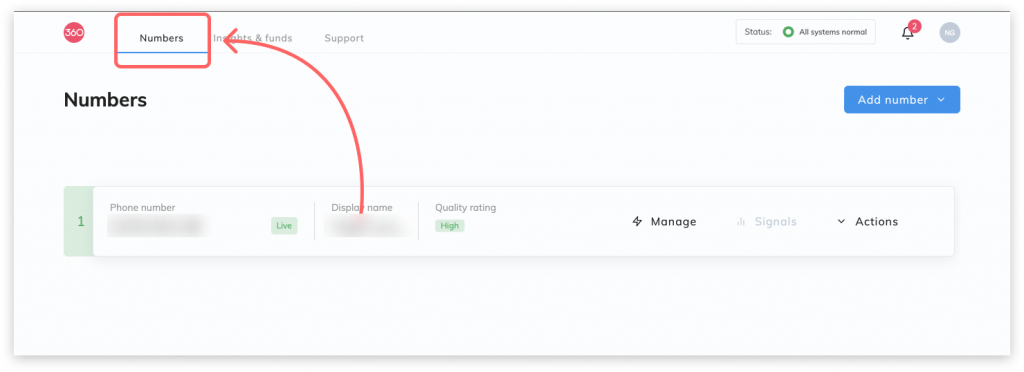
2.2. Нажмите «Управлять» для номера телефона, который хотите подключить к HelpCrunch.
Важно! Если после нажатия кнопки «Управлять» вы не видите страницу настроек телефонного номера, попробуйте открыть ее в другом браузере.
2.3. Нажмите «Создать ключ API», чтобы получить ключ API. Скопируйте и сохраните его:
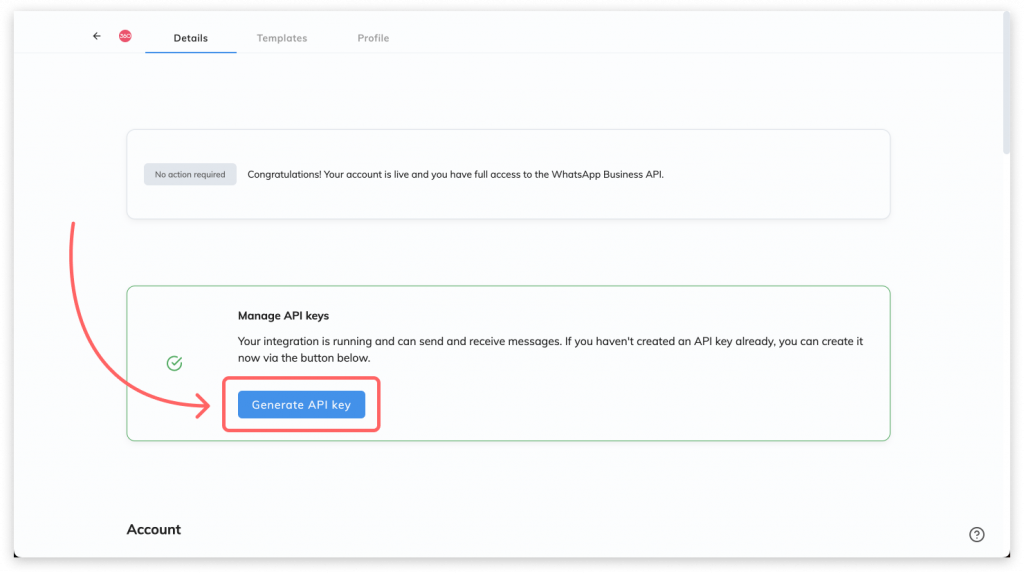
2.4. В своем аккаунте HelpCrunch перейдите в Настройки → Каналы → WhatsApp и нажмите «Подключить номер телефона».
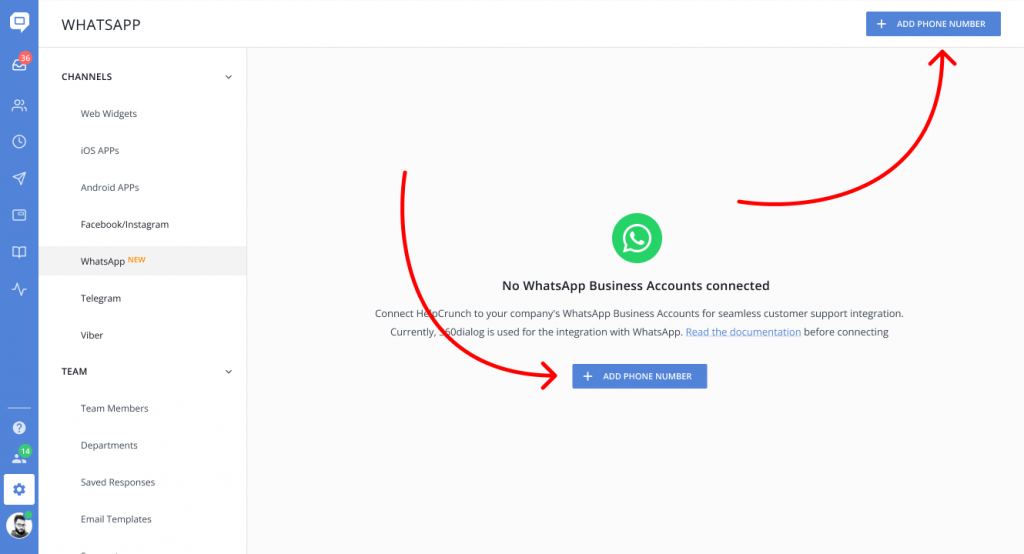
2.5. После этого вставьте ключ API, который вы только что скопировали, и нажмите «Подключить номер телефона»:
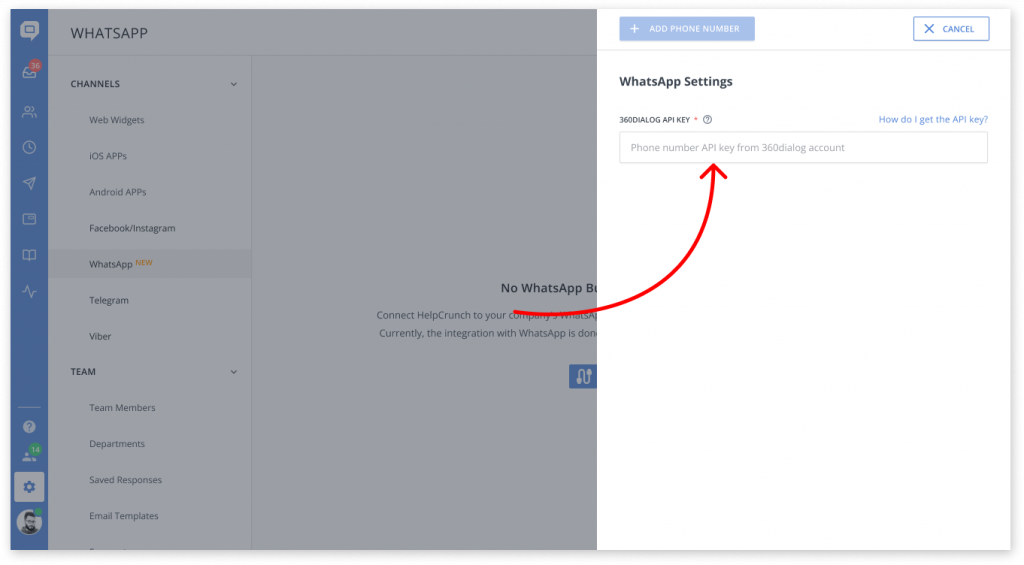
Все готово! Вы успешно подключили WhatsApp к HelpCrunch. Переходим к третьему этапу.
Этап 3. Управляйте сообщениями в WhatsApp
Все ваши сообщения из WhatsApp накапливаются в одном ящике входящих HelpCrunch в хронологическом порядке. Вы можете назначать их команде вручную или автоматически, изменять их статус, отправлять файлы и статьи базы знаний и т.д. Кроме того, вы можете легко отличить чаты WhatsApp от других, поскольку мы обозначаем их соответствующей иконкой:

Важно! Время ответа в учетной записи WhatsApp Buisness имеет 24-часовой лимит. Это означает, что после сообщения пользователя в WhatsApp у вас будет 24 часа, чтобы ответить на него.
Мы также собрали всю информацию о политике Meta, использовании шаблонов WhatsApp и выставлении счетов WhatsApp в этой подробной статье. Приятного чтения!
Другие обновления продукта HelpCrunch, которые заслуживают вашего внимания
С момента последней нашей беседы команда усовершенствовала функцию быстрых ответов: теперь она основана на ключевых словах.
Вы можете минимизировать время их поиска в списке. Просто введите # в начале сообщения, чтобы найти желаемый быстрый ответ. Теги ответов стоят первыми в списке. Ниже будут быстрые ответы, содержащие указанное ключевое слово. Улучшайте и ускоряйте рабочие процессы. Приятного общения!
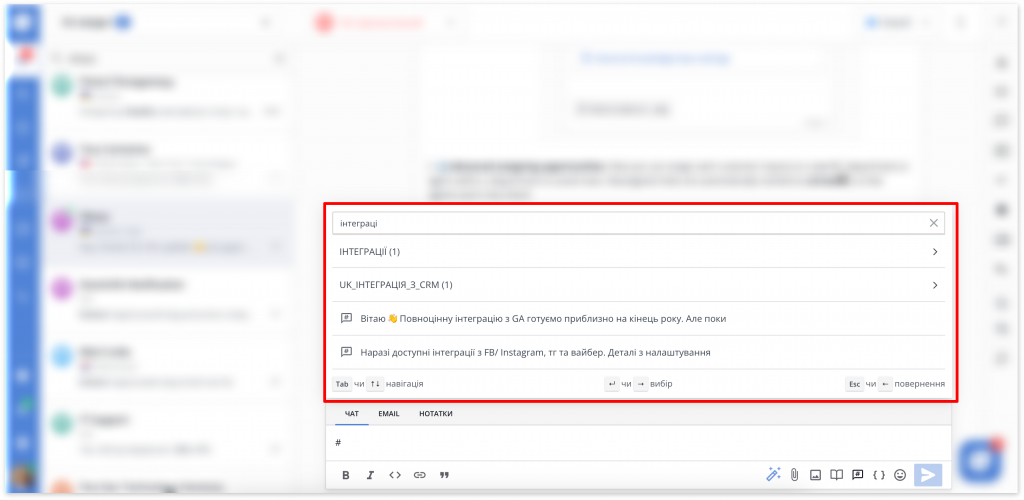
Read Also
🤖 Представляем ИИ-агентов: многоканальных и полностью под вашим контролем
Встречайте ИИ-агентов HelpCrunch! Автоматически обрабатывайте до 80% обращений клиентов и масштабируйте вашу поддержку, одновременно уменьшая затраты.
🏆 Обновление оценки диалога и автоматическая локализация для разных каналов
Обновление оценки диалога! Настройки для каждого канала отдельно и большая гибкость взаимодействия с клиентами. Не упустите новые возможности!
👥 Пользовательские роли: RBAC для гибкой настройки ролей и доступов
Lern about RBAC, our new feature in Team settings that allows you to add new custome roles for you team.

